xmanager连接linux远程桌面
Xmanager7破解版怎么连接虚拟机的linux桌面

Xmanager7破解版怎么连接虚拟机的linux桌⾯Xmanager7是⼀款⾮常知名实⽤的远程控制桌⾯软件,⽤户们使⽤它就可以进⾏各种远程操控作业了,软件⽀持各种系统之间远程控制连接,⽐如Windows系统可以和Linux系统或者Unix系统进⾏连接操作,能够⾮常完美的帮助⽤户们进⾏远程管理功能,⽤户在远程控制的过程中不会出现卡顿等现象,⽽且共享的画⾯也是⾮常的清晰,软件能够将不同系统的应⽤程序实现共享功能,可以将别的系统的桌⾯环境完美的复制共享到使⽤的电脑上,还不⽤担⼼被电脑的防⽕墙或者杀毒软件等拦截屏蔽掉,⾮常⽅便⽤户们进⾏更好的远程操作,轻轻松松就能管理好⾃⼰的电脑,并且软件能够⽀持⾮常多的远程协议,⽐如sftp、serial、ssh、Telnet等等都是完美⽀持的,⾮常有效的帮助⽤户们提⾼⼯作效率,下⾯⼩编带来了Xmanager7破解版怎么连接虚拟机的linux桌⾯教程,⼀起看看吧。
Xmanager 7(远程服务器管理) V7.0.0087 官⽅中⽂破解版(附补丁+安装⽅法)类型:服务器其它⼤⼩:106MB语⾔:简体中⽂时间:2021-11-03查看详情Xmanager Power Suite(所有产品全家桶) V7.0.0012 中⽂破解版(附注册机+安装教程)类型:FTP服务器⼤⼩:157MB语⾔:简体中⽂时间:2021-11-06查看详情Xmanager7破解版怎么连接虚拟机的linux桌⾯安装好的xmanager7双击打开现在看到各个功能部件,我们要使⽤xstart部件访问服务器双击xstart,弹出新建会话窗⼝,填⼊需要连接的远程服务器IP地址,我这⾥是192.168.1.6选择连接协议,可以是任意协议,如果你的不通,可以换个协议试试,当然要确保该协议能够成功连接到服务器点击右上⾓运⾏按钮,弹出连接信息窗⼝等待弹出输⼊密码确认信息框,选择接收并保存,等待弹出认证⽅式,选择⽤键盘输⼊⾝份验证登录⽅式,或者你有其他的认证⽅式认证信息现在就看到了我们熟悉的桌⾯画⾯了,尽情挥洒图形功能吧!以上就是⼩编为⼤家带来的Xmanager7破解版怎么连接虚拟机的linux桌⾯的全部教程,希望对⼤家所有帮助,更多内容请继续关注。
远程桌面连结linux(Xmanager)
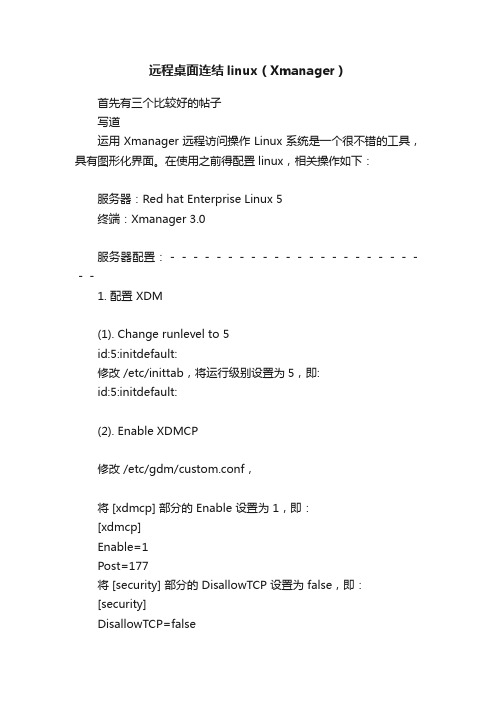
远程桌面连结linux(Xmanager)首先有三个比较好的帖子写道运用Xmanager远程访问操作Linux系统是一个很不错的工具,具有图形化界面。
在使用之前得配置linux,相关操作如下:服务器:Red hat Enterprise Linux 5终端:Xmanager 3.0服务器配置:------------------------1. 配置 XDM(1). Change runlevel to 5id:5:initdefault:修改 /etc/inittab,将运行级别设置为5,即:id:5:initdefault:(2). Enable XDMCP修改 /etc/gdm/custom.conf,将 [xdmcp] 部分的 Enable 设置为 1,即:[xdmcp]Enable=1Post=177将 [security] 部分的 DisallowTCP 设置为 false,即:[security]DisallowTCP=false2. 配置防火墙 (TCP/UDP Ports) / 若已经关闭防火墙,则忽略这一步Open UDP port 177 from the PC to the remote host direction.Open incoming TCP ports 6000~6010 from the remote host to your PC.3. 重新启动服务器,即输入下面的命令即可:# init 3; init 5终端配置------------------------1、点击 Xmanager 图标,打开 Xbrowser这时 Xbrowser 窗口中会显示局域网中所有的可用服务器写道. XDMCP connection fails for Linux. How do I configure my Linux box?How to configure Linux XDMCP(KDE/GNOME) settings for XmanagerAffected FilesFor runlevel:/etc/inittabFor GDM:/etc/X11/gdm/gdm.confFor KDM:/etc/X11/xdm/xdm-config/etc/X11/xdm/Xaccess/etc/X11/xdm/kdmrc/usr/share/kdm/kdmrc/usr/share/config/kdm/kdmrc/etc/opt/kde2/share/config/kdm/kdmrcFor Firewall:/etc/sysconfig/ipchainsStep 1. Change runlevel to enable gdm or kdm.1. Open /etc/inittab file.2. Change the runlevel to 5 as following:id:5:initdefault:Step 2. GDM configuration (When the Linux is using gdm)1. Open /etc/X11/gdm/gdm.conf file.2. Go to the [xdmcp]section.3. Set the value of "Enable" option to "1".Step 3. KDM configuration (When the Linux is using kdm)1. Open /etc/X11/xdm/xdm-config file.2. Comment out "requestPort" option as following:DisplayManager.requestPort: 0==>!DisplayManager.requestPort: 03. Open /etc/X11/xdm/Xaccess file.4. Remove the initial "#" character for the following line:#* #any host can get a login window==>* #any host can get a login window5. Open /etc/X11/xdm/kdmrc,/usr/share/config/kdm/kdmrc or/etc/opt/kde2/share/config/kdm/kdmrc file.6. Change the value of "Enable" option to "true".Step 4. Firewall configuration (If the firewall has been configured)1. Open /etc/sysconfig/iptables file.2. Add the following lines at the top of the file:-A input -p udp -s 0/0 -d 0/0 177 -j ACCEPT-A input -p tcp -s 0/0 -d 0/0 telnet -j ACCEPT-A input -p tcp -s 0/0 -d 0/0 ssh -j ACCEPT-A input -p tcp -s 0/0 -d 0/0 login -j ACCEPT-A input -p tcp -s 0/0 -d 0/0 exec -j ACCEPT-A input -p tcp -s 0/0 -d 0/0 shell -j ACCEPT-A input -p tcp -s 0/0 -d 0/0 7100 -j ACCEPTStep 5. Restart your Linux to activate the changes.此处是设置由于ip限制访问不了x的问题Setup 3的第5和Setup 4的第二步都比较重要,一般教程上都没有提及,这里要特别关注。
在Windows下远程桌面连接Linux - XManager篇

作者:高张远瞩(HiLoveS)博客:/hiloves/转载请保留该信息XManager是一个简单易用的高性能的运行在Windows平台上的X-Server软件,而Gnome和KDE就是X-Client,Linux下的X-Server则为Xorg。
它能把远端Unix/Linux 的桌面无缝地带到你的Windows上,甚至当你的电脑是在内网或防火墙后,你也能通过SSH协议安全的运行远端的X应用程序。
特点包括:-可通过Xcongfig工具设置多个Xmanager设置;-支持多用户的Windows终端环境;-支持多个IP地址;-支持本地资源数据库;-通过热键转换键盘映射;-支持多窗口下的Windows打印功能等。
XManager的原理是:X-Window并没有规定X-Server与X-Client必须工作在同一台电脑上,所以X-Server可以工作于不同的电脑,而XManager就是Windows平台下的X-Server。
XManager与X-Client之间用XDMCP协议相连,Linux端的响应由显示管理器(又叫登录管理器,Gnome的显示管理器为GDM,KDE的显示管理器为KDM,另还有XDM、WDM等)管理,所以Linux端必须启动显示管理器(启动Gnome或KDE)。
一、Linux 端的配置:开机后就要启动显示管理器。
打开/etc/inittab文件,将runlevel 变为5,即修改为id:5:initdefault: 如果原来就是5,则不用修改。
系统的显示管理器由displaymanager文件管理,此处仅为确定开机后启动显示管理器。
二、CentOS 5 上的配置(适用于默认图形环境为Gnome的Linux):1、配置GDM。
CentOS 5的默认图形环境为Gnome,只安装了GDM,而CentOS 5的KDE也是使用GDM而不是KDM。
所以CentOS 5只需配置GDM。
方法1:编辑/etc/gdm/custom.conf,添加如下内容:[daemon]RemoteGreeter=/usr/libexec/gdmgreeter 注:与下面的[greeter]项一起达到“远程登录界面与本地登录界面相同”功能,若没有此行及[greeter]项添加的行则登录界面为简洁型[security]AllowRemoteRoot=true 注:允许root用户远程登录[xdmcp]Enable=true 注:允许远程登录本地,xdmcp默认端口177,此处没有显示的加入Port=177[greeter]Browser=true 注:见[daemon]项方法2:在终端中运行gdmsetup或点击菜单中的“登录屏幕”,打开图形化界面。
Windows下使用xmanager远程访问管理redhat linux
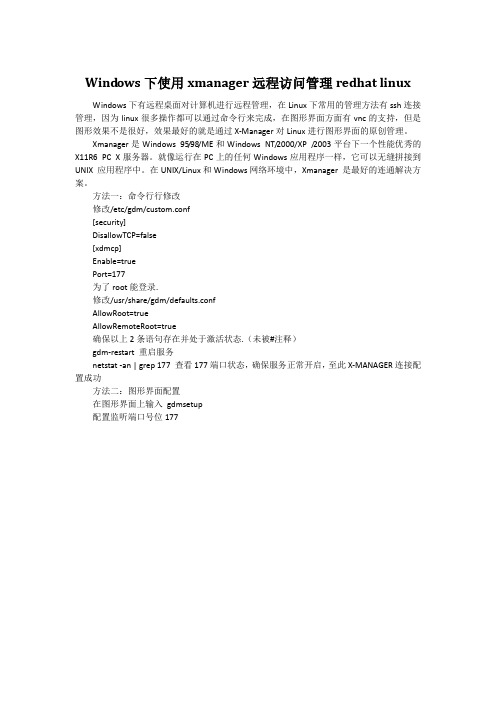
Wind ows下使用xmanager远程访问管理redhat linuxWindows下有远程桌面对计算机进行远程管理,在Linux下常用的管理方法有ssh连接管理,因为linux很多操作都可以通过命令行来完成,在图形界面方面有vnc的支持,但是图形效果不是很好,效果最好的就是通过X-Manager对Linux进行图形界面的原创管理。
Xmanager是Windows 95/98/ME和Windows NT/2000/XP /2003平台下一个性能优秀的X11R6 PC X服务器。
就像运行在PC上的任何Windows应用程序一样,它可以无缝拼接到UNIX 应用程序中。
在UNIX/Linux和Windows网络环境中,Xmanager 是最好的连通解决方案。
方法一:命令行行修改修改/etc/gdm/custom.conf[security]DisallowTCP=false[xdmcp]Enable=truePort=177为了root能登录.修改/usr/share/gdm/defaults.confAllowRoot=trueAllowRemoteRoot=true确保以上2条语句存在并处于激活状态.(未被#注释)gdm-restart 重启服务netstat -an | grep 177 查看177端口状态,确保服务正常开启,至此X-MANAGER连接配置成功方法二:图形界面配置在图形界面上输入gdmsetup配置监听端口号位177在安全标签中选择运行本地管理员登录及运行远程管理员登录。
使用X-MANAGER登录Redhat Linux 在连接向导中选择“XDMCP”接下来选择XDM Query接下来选择使用默认选项即可。
使用Xmanager6远程连接工具连接Linux
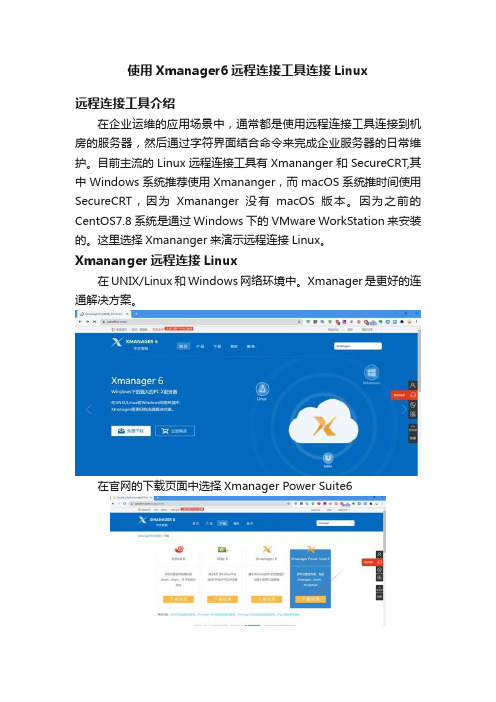
使用Xmanager6远程连接工具连接Linux远程连接工具介绍在企业运维的应用场景中,通常都是使用远程连接工具连接到机房的服务器,然后通过字符界面结合命令来完成企业服务器的日常维护。
目前主流的Linux远程连接工具有Xmananger和SecureCRT,其中Windows系统推荐使用Xmananger,而macOS系统推时间使用SecureCRT,因为Xmananger没有macOS版本。
因为之前的CentOS7.8系统是通过Windows下的VMware WorkStation 来安装的。
这里选择Xmananger来演示远程连接Linux。
Xmananger远程连接Linux在UNIX/Linux和Windows网络环境中。
Xmanager是更好的连通解决方案。
在官网的下载页面中选择Xmanager Power Suite6然后填入相关信息并提交后便可开始下载下载此时如果你的电脑安装了迅雷,迅雷会自动启动并下载Xmanager Power Suite6下载完成以后就可以点击XmanagerPowerSuite6_wm.exe安装Xmanager了欢迎窗口接受许可协议中的条款填写客户信息设置安装路径准备安装安装状态此时会安装Xmanager,xshell,xftp等组件,需要等待几分钟,才能安装完成。
安装完成后在桌面的文件夹中Xmanger Power Suite6中有Xftp,XShell等程序的快捷方式。
启动XShell6新建会话配置会话属性安全警告选择接受并保存设置登录的用户和密码登录成功后会弹出一个会话终端窗口如果在系统安装时安装了Linux图形界面(GNOME),可以使用命令gnome-terminal在Windows中直接开启一个Linux图形界面XShell 个性化设置会话属性分为当前会话属性和默认会话属性,当前会话属性只会作用与当前会话。
1.调整字体默认的字体大小是9,调整为14调整后的效果2.文件传输设置设置文件传输的路径是D:BaiduNetDiskDownload,上传协议使用默认的Zmodem使用xftp上传文件夹到Linux服务器首先从桌面的Xmanager Power Suite 6文件夹中找到Xftp快捷方式并启动Xftp然后新建会话设置会话的主机、用户、密码后连接此时xftp会打开一个窗口,其中左边是windows,默认的路径是桌面,右边是Linux服务器,默认的路径是用户的家目录,例如这里的/root。
用Xmanager远程控制LINUX、UNIX系统X界面
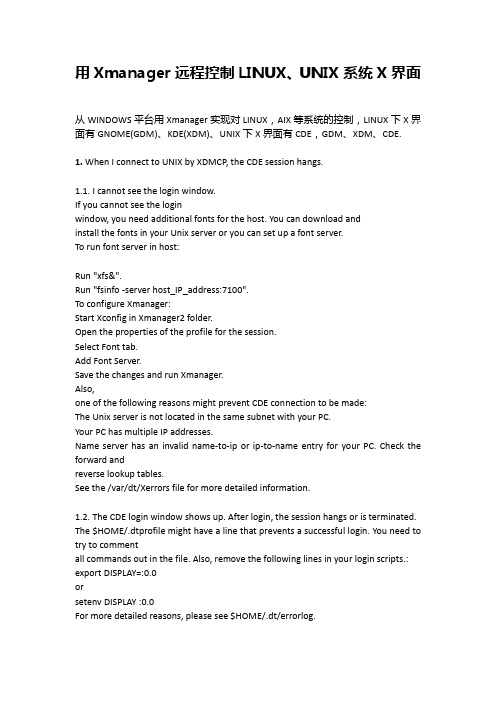
用Xmanager远程控制LINUX、UNIX系统X界面从WINDOWS平台用Xmanager实现对LINUX,AIX等系统的控制,LINUX下X界面有GNOME(GDM)、KDE(XDM)、UNIX下X界面有CDE,GDM、XDM、CDE. 1. When I connect to UNIX by XDMCP, the CDE session hangs.1.1. I cannot see the login window.If you cannot see the loginwindow, you need additional fonts for the host. You can download andinstall the fonts in your Unix server or you can set up a font server.To run font server in host:Run "xfs&".Run "fsinfo -server host_IP_address:7100".To configure Xmanager:Start Xconfig in Xmanager2 folder.Open the properties of the profile for the session.Select Font tab.Add Font Server.Save the changes and run Xmanager.Also,one of the following reasons might prevent CDE connection to be made:The Unix server is not located in the same subnet with your PC.Your PC has multiple IP addresses.Name server has an invalid name-to-ip or ip-to-name entry for your PC. Check the forward andreverse lookup tables.See the /var/dt/Xerrors file for more detailed information.1.2. The CDE login window shows up. After login, the session hangs or is terminated. The $HOME/.dtprofile might have a line that prevents a successful login. You need to try to commentall commands out in the file. Also, remove the following lines in your login scripts.: export DISPLAY=:0.0orsetenv DISPLAY :0.0For more detailed reasons, please see $HOME/.dt/errorlog.以AIX5L为例,只要安装时选了图形界面,基本上可以连上CDE,不用做太多的的改动,若不行检查一下进程,防火墙,端口等2. XDMCP connection fails for Linux. How do I configure my Linux box?How to configure Linux XDMCP(KDE/GNOME) settings for XmanagerAffected FilesFor runlevel: /etc/inittabFor GDM: /etc/X11/gdm/gdm.confFor XDM: /etc/X11/xdm/xdm-config/etc/X11/xdm/Xaccess/etc/X11/xdm/kdmrc/usr/share/kdm/kdmrc/usr/share/config/kdm/kdmrc/etc/opt/kde2/share/config/kdm/kdmrcFor Firewall: /etc/sysconfig/ipchainsStep 1. Change runlevel to enable gdm or kdm.Open /etc/inittab file.Change the runlevel to 5 as following:id:5:initdefault:Step 2. GDM configuration (When the Linux is using gdm)若是以进程3登录的,又不想改成进程5图形登录,也可以在进去后动行GDM(gnome)或XDM(KDE),启动GDM、XDM进程Open /etc/X11/gdm/gdm.conf file.Go to the [xdmcp]section.Set the value of "Enable" option to "1".Step 3. KDM configuration (When the Linux is using kdm)Open /etc/X11/xdm/xdm-config file.Comment out "requestPort" option as following:DisplayManager.requestPort: 0==>!DisplayManager.requestPort: 0Open /etc/X11/xdm/Xaccess file.Remove the initial "#" character for the following line:#* #any host can get a login window==>* #any host can get a login windowOpen /etc/X11/xdm/kdmrc,/usr/share/config/kdm/kdmrc or/etc/opt/kde2/share/config/kdm/kdmrc file.Change the value of "Enable" option to "true".Step 4. Firewall configuration (If the firewall has been configured)Open /etc/sysconfig/ipchains file.Add the following lines at the top of the file:-A input -p udp -s 0/0 -d 0/0 177 -j ACCEPT-A input -p tcp -s 0/0 -d 0/0 telnet -j ACCEPT-A input -p tcp -s 0/0 -d 0/0 ssh -j ACCEPT-A input -p tcp -s 0/0 -d 0/0 login -j ACCEPT-A input -p tcp -s 0/0 -d 0/0 exec -j ACCEPT-A input -p tcp -s 0/0 -d 0/0 shell -j ACCEPT-A input -p tcp -s 0/0 -d 0/0 7100 -j ACCEPTStep 5. Restart your Linux to activate the changes.3. I am trying to connect to SUN Solaris/HP-UNIX/IBM AIX using XDMCP, but I get the error message:"XDMCP Connection failed."In order to use XDMCP connection, CDE login should be enabled on your remote server.Follow the instruction below to enable CDE login:Login as a root.Enable CDE login when system boot:$ /usr/dt/bin/dtconfig -e [enter]dtconfig -resetIf you want to disable the CDE login setting, do the following:$ /usr/dt/bin/dtconfig -d [enter]4. I’m in the local network inside a NAT system. How can I connect to the remote host?Torun a remote xterm program, your IP address should be a public one thatcan be reached from the remote host because a remote xterm tries toconnect to your local PC.If your PC is located inside the firewall or NAT and the Unix host is located outside, X applications cannot connect to the Xmanager running on your PC.There are two solutions on this situation:By configuring port forwarding rules on the NAT system.By using SSH protocol in the Xstart program.The two solutions above are only for Xstart connection, not for XDMCP. XDMCP connection is not supported currently.To use port forwarding, you should forward the port 6000 of NAT system to the port 6000 of your PC.In case of multiple local users, you can do the following steps:(NAT, 6001) ==> (PC1, 6000)(NAT, 6002) ==> (PC2, 6000)...(NAT, 600Array) ==> (PCArray, 6000)Then, in the Xstart program, each user have to enter "-display" option like this:/usr/bin/X11/xterm -ls -display $NATADDR:1The value of "-display" option should be:For PC1: $NATADDR:1For PC2: $NATADDR:2In case of using SSH connection, you do not have to configureother options. It establishes a secure tunnel between PC and Unix, sowe recommend you to use SSH protocol if the Unix server supports it.5. Which ports should I allow on my firewall?You should open the following TCP/UDP ports.From remote host to local PC (Inbound): TCP 6000 ~ 6010 for Xmanager*TCP 16001 for Gnome onlyFrom local PC to remote host (Outbound): UDP 177 for XDMCPTCP 512, 513, 514, 23, 22 for Xstart*Note: Gnome may fail to logout if TCP 16001 port is not allowed.6. I’m inside a firewall using IP masquerading. How can I connect to external Linux/Unix hosts?To use Xstart with IP masquerading, please do the following steps:run the following command as a root on your firewall server.# ipmasqadm portfw -a -P tcp -L firewall_address 6010 -R PC_address 6000run Xstart program.enter the following command at Command field./usr/bin/X11/xterm -ls -display firewall_address:10.0click the run button.Be sure that, firewall_address and PC_address must be changed to the corresponding IP addresses on your own network.7. How can I run a remote X application on my PC with a dynamic IP address?If you want to start an X application such as xterm, first click Xstart icon in the Xmanager folderand set the command field as following:"/usr/bin/X11/xterm -ls -display $DISPLAY"In the protocol field, you should select a protocol supported by your remote Unix/Linux server.8. How can I use Xmanager through SSH?Run Xstart in the Xmanager folder.Select SSH for Protocol.Enter username, password, hostname, etc.Type in Execution Command as following:/usr/bin/X11/xterm -lsNote that -display option is absent. SSH server will assign a proper value.Click Save and Run button.The Xstart will automatically run Xmanager and then execute the remote command. Array. When I open an xterm window, some characters are displayed incorrectly on the screen. Some (notall) capital letters looks like a small dot.Run Xconfig program in the Xmanager2 folder.Open the properties of the profile for the session.Select Advanced tab.Turn the Maximize performance option off.Save the changes and run Xmanager.10. I’ve lost my product key. Where can I find it?In the Customer Service page, you can find your product key. Click here.11. The Backspace key does not work in xterm from RedHat 7 host.run Keyboard Editor in Xmanager folder.open your keyboard file.click the BackSpace key you are using.change the keysym value as following:Unshifted: BackSpaceShifted: NoSymbolModeSwitch: NoSymbolShiftedModeSwitch: NoSymbolsave and restart Xmanager.12. How can I configure firewall settings in Windows XP/2003?Windows XP/2003 may block all incoming TCP/IP connections. So, Xmanager cannot be used without allowing its listening port.Please do the following steps to enable Xmanager connection.:Open Control Panel, Network and Internet Connection, and then Network Connections.Right-click on your Internet connection, and then click Properties.Click Settings. RESULT: Advanced Settings dialog box will open.Allow TCP port 6000 ~ 6010.If Windows XP Service Pack 2 is installed on your machine, follow the procedure below:Open Control Panel, and then Windows Firewall.From the General tab, select On (recommended) option.Click the Exception tab.Click the Add Program button.From the Programs list, select Xmanager - Passive.Click OK.13. Colors are not displayed correctly when I use 256-color CAD applications.Some old X applications using 256-color visual cannot display colors correctly in the True colorvideo device. Mostly, CAD applications such as Cadence, Mentor and CATIA have this problem.Youcan configure 256-color emulation to fix this problem. In the Xconfig,change Default Visual and Backing Store options as following: DefaultVisual: PseudoColorBacking Store: When MappedThese options will enable 256-color emulation feature in Xmanager.14. Gnome terminal fails to open in RedHat 7.3.The problem occurs due to the font used by gnome-terminal.To fix this problem, configure xfs program and add the specific font server into the font list ofXconfig.Comment the following line out in the file /etc/X11/fs/config.#no-listen = tcpRestart xfs process or reboot the system.Open Xconfig utility.Choose Font tab.Click Add Font Server button.In the Host box, enter the hostname or IP address of Linux.In the Port box, enter 7100.Restart Xmanager.Make sure that the font server should be listed in the bottom of the font list.15. Does Xmanager support Windows or Citrix terminal server?Xmanager supports both Windows terminal server and Citrix MetaFrame server. To use Xmanager in thoseenvironment, please follow the guidelines below:For XDMCP connectionInstall Xmanager into the Windows or Citrix terminal server.Run Xbrowser in each terminal client. Xbrowser is installed with Xmanager.For Xstart sessionCheck Allocate display number automatically on in the Xstart Advanced Options dialog box.16. Now that I have purchased Xmanager, do I need to download any install file? And how can I applymy product keyXmanager evaluation is fully functional copy and there is no need to reinstall additional software.To apply your product key follow the steps below:Open Xbrowser.From the Help menu and click About Xbrowser.Click Enter Product Key.RESULT: Registration window opens up.Enter your product key and click OK.Also, expiration date notice window will not appear again once you apply your product key.可参考/products/xmg_faq.html#pl。
Windows远程连接Linux(Xmanager)
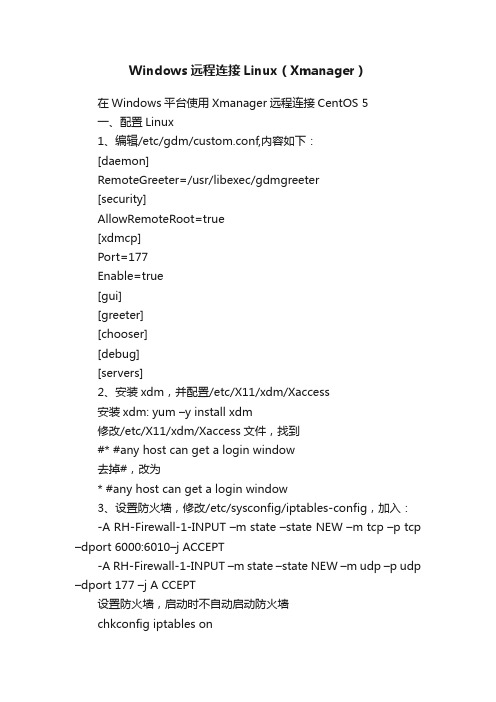
Windows远程连接Linux(Xmanager)在Windows平台使用Xmanager远程连接CentOS 5一、配置Linux1、编辑/etc/gdm/custom.conf,内容如下:[daemon]RemoteGreeter=/usr/libexec/gdmgreeter[security]AllowRemoteRoot=true[xdmcp]Port=177Enable=true[gui][greeter][chooser][debug][servers]2、安装xdm,并配置/etc/X11/xdm/Xaccess安装xdm: yum –y install xdm修改/etc/X11/xdm/Xaccess文件,找到#* #any host can get a login window去掉#,改为* #any host can get a login window3、设置防火墙,修改/etc/sysconfig/iptables-config,加入:-A RH-Firewall-1-INPUT –m state –state NEW –m tcp –p tcp –dport 6000:6010–j ACCEPT-A RH-Firewall-1-INPUT –m state –state NEW –m udp –p udp –dport 177 –j A CCEPT设置防火墙,启动时不自动启动防火墙chkconfig iptables on4、设置远程登录:系统-管理-登录屏幕:远程:样式—与本地相同安全:允许远程管理员登录5、执行“netstat –an | grep 177”,验证177端口是否打开。
查看端口177是否启动[root@localhost xdm]# netstat -tulnp|grep 177udp 0 0 0.0.0.0:177 0.0.0.0:* 1232/gdm-binaryps -ef | grep gdmlsof –i:1775、设置远程桌面系统-首选项-远程桌面-允许其他人查看桌面,请求用户输入密码,设置密码。
Xmanager连接Linux远程桌面

Xmanager连接Linux远程桌面其实也是前段时间学习Linux Server的技术积累,我一直都做有笔记,今天拿出来分享一下。
我用的是RedHat Enterprise Linux 5.4和最新的Xmanager Enterprise3.0。
首先先来了解一下什么是Xmanager。
Xmanager全称Netsarang Xmanager,是国外一套非常优秀的远程监控软件。
在UNIX/Linux 和Windows网络环境中,Xmanager是最好的连通解决方案。
我推荐大家下载Enterprise版本,企业版带的工具更多功能更强大。
我们通过Xmanager连接Linux远程桌面进行图形化管理其实就是利用了Xmanager套装里面的Xbrowser 程序。
当然Linux远程图形化管理除了Xbrowser,还有同样优秀的VNC。
下面介绍用Xbrowser连接Linux远程桌面的详细配置。
都是我亲自测试过的,放心往下看吧!一、如果你查过网上的资料你就会发现:RedHat Enterprise Linux 5与RedHat Enterprise Linux 4对于Xmanager的配置是不同的,前者没有/etc/X11/gdm/这个目录,它的gdm的配置文件放在/usr/share/gdm/custom.conf。
其实网上的写错了!!这里不是custom.conf,而是defaults.conf!反正我的RedHat Enterprise Linux 5.4是这样的,可能其它5系列版本不一样也没数的。
在/usr/share/gdm/defaults.conf里确保有以下几句配置(我在最后面直接加了这几句):Enable=trueDisplaysPerHost=10Port=177二、在/etc/inittab里把默认级别改为5:id:5:initdefault:再把最后一句里x:5:respawn:/etc/X11/prefdm -nodaemon改成x:5:respawn:/usr/sbin/gdm(注意这里是sbin,不是bin,网上的又错了,害得我前几次都没能成功,妈的!还好我后来自己发现了这个问题。
通过xmanager的passive进行连接连接linux的简单设置
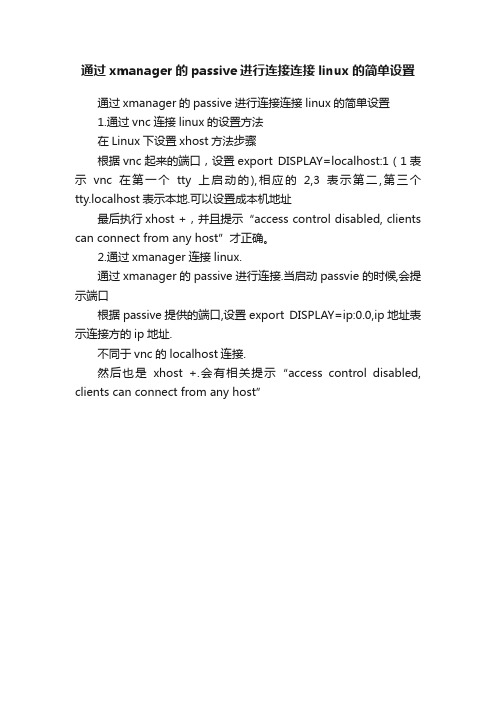
最后执行xhost +,并且提示“access control disabled, clients can connect from any host”才正确。
11表示vnc在第一个tty上启动的相应的23表示第二第三个ttylocalhost表示本地
通过xmanager的passive进行连接连接linux的简单设置
通过xmanager的passive进行连接连接linux的简单设置
1.通过vnc连接linux的设置方法
在Linux下设置xhost方法步骤
2.通过xmanager连接linux.
通过xmanager的passive进行连接.当启动passvie的时候,会提示端口
根据passive提供的端口,设置export DISPLAY=ost连接.
然后也是xhost +.会有相关提示“access control disabled, clients can connect from any host”
利用Xmanager_在RedHat5.4下实现Linux远程桌面
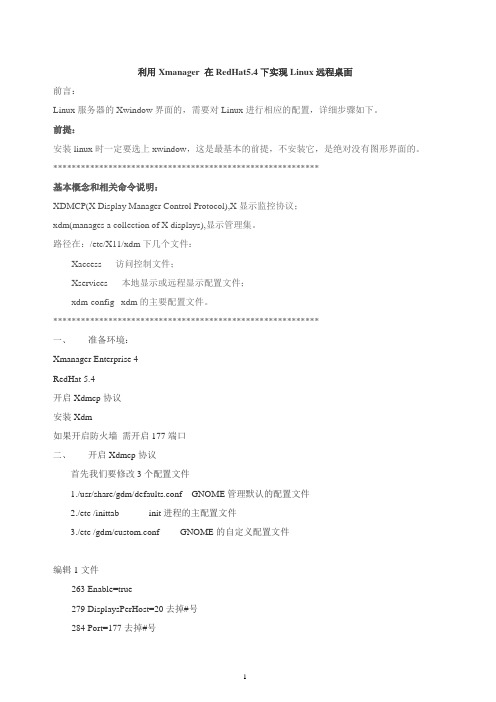
利用Xmanager 在RedHat5.4下实现Linux远程桌面前言:Linux服务器的Xwindow界面的,需要对Linux进行相应的配置,详细步骤如下。
前提:安装linux时一定要选上xwindow,这是最基本的前提,不安装它,是绝对没有图形界面的。
**********************************************************基本概念和相关命令说明:XDMCP(X Display Manager Control Protocol),X显示监控协议;xdm(manages a collection of X displays),显示管理集。
路径在:/etc/X11/xdm下几个文件:Xaccess 访问控制文件;Xservices 本地显示或远程显示配置文件;xdm-config xdm的主要配置文件。
**********************************************************一、准备环境:Xmanager Enterprise 4RedHat 5.4开启Xdmcp协议安装Xdm如果开启防火墙需开启177端口二、开启Xdmcp协议首先我们要修改3个配置文件1./usr/share/gdm/defaults.conf GNOME管理默认的配置文件2./etc /inittab init进程的主配置文件3./etc /gdm/custom.conf GNOME的自定义配置文件编辑1文件263 Enable=true279 DisplaysPerHost=20 去掉#号284 Port=177 去掉#号209 AllowRoot=true214 AllowRemoteRoot=true前面的数字是所在的行数修改2文件确保默认启动级别是5,最后一行修改为x:5:respawn:/usr/sbin/gdm修改3文件在[xdmcp]下面添加Enable=true三、安装Xdm需要从yum中安装Xdm 因此先配置yum1)RHEL5 配置YUM源cd /etc/yum.repos.d/编辑rhel-debuginfo.repo文件,然后添加以下内容[base]name=CentOS-5 - Base#mirrorlist=/?release=$releasever5&arch=$basearch&repo=os#baseurl=/centos/$releasever/os/$basearch/baseurl=/centos/5/os/$basearch/gpgcheck=1gpgkey=/centos/RPM-GPG-KEY-centos5#released updates[update]name=CentOS-5 - Updates#mirrorlist=/?release=4&arch=$basearch&repo=updates baseurl=/centos/5/updates/$basearch/gpgcheck=1gpgkey=/centos/RPM-GPG-KEY-centos5#packages used/produced in the build but not released[addons]name=CentOS-5 - Addons#mirrorlist=/?release=4&arch=$basearch&repo=addonsbaseurl=/centos/5/addons/$basearch/gpgcheck=1gpgkey=/centos/RPM-GPG-KEY-centos5#additional packages that may be useful[extras]name=CentOS-5 - Extras#mirrorlist=/?release=4&arch=$basearch&repo=extrasbaseurl=/centos/5/extras/$basearch/gpgcheck=1gpgkey=/centos/RPM-GPG-KEY-centos5#additional packages that extend functionality of existing packages[centosplus]name=CentOS-5 - Plus#mirrorlist=/?release=4&arch=$basearch&repo=centosplus baseurl=/centos/5/centosplus/$basearch/gpgcheck=1enabled=0gpgkey=/centos/RPM-GPG-KEY-centos5#contrib - packages by Centos Users[contrib]name=CentOS-5 - Contrib#mirrorlist=/?release=4&arch=$basearch&repo=contrib baseurl=/centos/5/contrib/$basearch/gpgcheck=1enabled=0gpgkey=/centos/RPM-GPG-KEY-centos5# vi dag.repo[dag]name=Dag RPM Repository for RHEL5baseurl=http://ftp.riken.jp/Linux/dag/redhat/el5/en/$basearch/dag/enabled=1gpgcheck=1gpgkey=http://ftp.riken.jp/Linux/dag/packages/RPM-GPG-KEY.dag.txt2)导入Key在终端下运行:#rpm—import /centos/5/os/i386/RPM-GPG-KEY-CentOS-5 3)更新yumyum update4)安装Xdm#Yum –y install xorg*四、修改Xdm相关文件Step1:编辑/etc/X11/xdm/Xaccess,将下面的行:#* # any host can get a login window 的第一个"#"号去掉改为:* # any host can get a login windowStep2:#vi /etc/X11/xdm/Xservers在最后一行::0 local /usr/X11R6/bin/X 前面加#号注释掉这一行Step3:#vi /etc/X11/xdm/xdm-config在最后一行:DisplayManager.requestPort: 0 前面加!号注释掉此行。
xManager和VNC远程连接AS4、AS5图形化界面详解
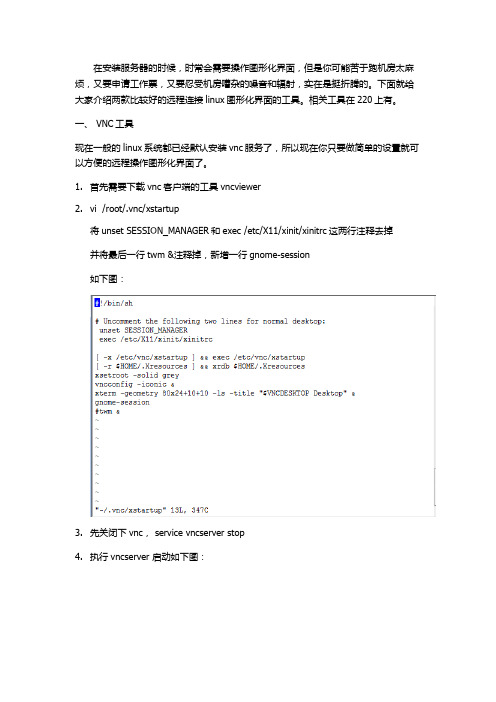
在安装服务器的时候,时常会需要操作图形化界面,但是你可能苦于跑机房太麻烦,又要申请工作票,又要忍受机房嘈杂的噪音和辐射,实在是挺折腾的。
下面就给大家介绍两款比较好的远程连接linux图形化界面的工具。
相关工具在220上有。
一、 VNC工具现在一般的linux系统都已经默认安装vnc服务了,所以现在你只要做简单的设置就可以方便的远程操作图形化界面了。
1.首先需要下载vnc客户端的工具vncviewer2.vi /root/.vnc/xstartup将unset SESSION_MANAGER和exec /etc/X11/xinit/xinitrc这两行注释去掉并将最后一行twm &注释掉,新增一行gnome-session如下图:3.先关闭下vnc, service vncserver stop4.执行vncserver 启动如下图:要求设置密码,输入两遍密码,会看到远程桌面的序号,上图desktop is bagon:1 5.终端执行vncview,输入ip:远程桌面序号,比如192.168.14.251:1输入设置的密码,就可以进入到远程桌面了。
如下图:6.修改vnc的密码,输入vncpasswd7.删除某一个具体的远程桌面,可以输入 vncserver –kill :远程桌面序列号如 vncserver –kill :1, 注意kill和序列号之间是有空格的。
8.可以具体起某一个远程桌面 vncserver :远程桌面序列号,如起远程桌面1,可以输入vncserver :1二、 xManager工具1.通过xStart连接,可以用TELNET和SSH两种模式1)通过TELNET,需要开通23端口,首先打开xManager里面的Xbrowser,新建Xstart,如下图:点击新建的Xstart,可能会弹出许多对话框,选择是即可,出现图形化界面如下图:2)通过SSH连接,这时候需要修改配置文件,使得SSH支持X11修改sshd_config,找到#X11Forwarding no,将其改为 X11Forwarding yes 重启ssh, service sshd restart剩下的就和TELNET一样了,选择protocol的时候选择SSH就可以了2. XDMCP1) AS4a) 修改 /etc/X11/xdm/Xaccess,将下面的行:#* # any host can get a login window改为:* # any host can get a login windowb)修改/etc/X11/gdm/gdm.conf,找到下面的信息:[xdmcp]Enable=0 或Enable=false修改为:[xdmcp]Enable=1 或Enable=true并确保以下信息存在:Port=177c) 修改/etc/inittab,将id:3:initdefault:修改为:id:5:initdefault:并在最后一行增加:x:5:respawn:/usr/bin/gdmd)重启服务器reboot,或者重启gmd服务gdm-restarte)在linux服务端,ping你win的机器名,不是ping IP ,ping机器名看看能否ping通!这是因为xmanager连接服务器时,服务器反信息给xin时用的不是ip,是机器名。
linux图形化系统,Linux操作系统入门教程:Xmanager远程访问Linux图形化界面

linux图形化系统,Linux操作系统⼊门教程:Xmanager远程访问Linux图形化界⾯RedHat配置Xmanager 远程访问Linux:1. 修改gdm配置⽂件,修改内容为粗体红⾊部分./etc/gdm/custom.conf[daemon][security]AllowRemoteRoot=true[xdmcp]Port=177Enable=true[gui][greeter][chooser][debug]2. 修改启动顺序,将X启动起来/etc/inittabid:5:initdefault:3.关闭防⽕墙或在防⽕墙中把端⼝开放出来.(UDP 177 TCP6000到6010端⼝)4. 重启 sudo rebootSUSE配置Xmanager 远程访问Linux:#vi/etc/X11/xdm/xdm-config在最后⼀⾏: DisplayManager.requestPort: 0前⾯加!号注释掉此⾏。
#vi/etc/X11/xdm/Xservers在最后⼀⾏::0 local /usr/X11R6/bin/X前⾯加#号注释掉这⼀⾏。
#vi/etc/X11/xdm/Xaccess找到#* #any host can get a login window把这⼀⾏前⾯的#号去掉,变成:* #any host can get a login window最后运⾏#xdm。
这样使⽤xmanager等⼯具就可以如果想要每次启动⾃动启动xdm,那么请在/etc/rc.d/rc.local⽂件尾部加⼊/etc/X11R6/bin/xdm注意:关闭防⽕墙Q&A:1、SUSE图形化安装zypper install "*kde*" 安装KDE环境。
2、SUSE 的root禁⽌远程登录编辑“/etc/sysconfig/displaymanager”⽂件,将“DISPLAYMANAGER_REMOTE_ACCESS="no"”改为“DISPLAYMANAGER_REMOTE_ACCESS="yes"”“DISPLAYMANAGER_ROOT_LOGIN_REMOTE="no"”改为“DISPLAYMANAGER_ROOT_LOGIN_REMOTE="yes"”3、yum lock有时⽤yum升级⼀些⽂件时,会出现以下情况:another app iscurrently holding the yum lock;waiting for it to exit...可以通过强制关掉yum进程:#rm -f/var/run/yum.pid然后就可以使⽤yum了。
linux下各种服务进程之xmanager和vnc登录远程桌面配置
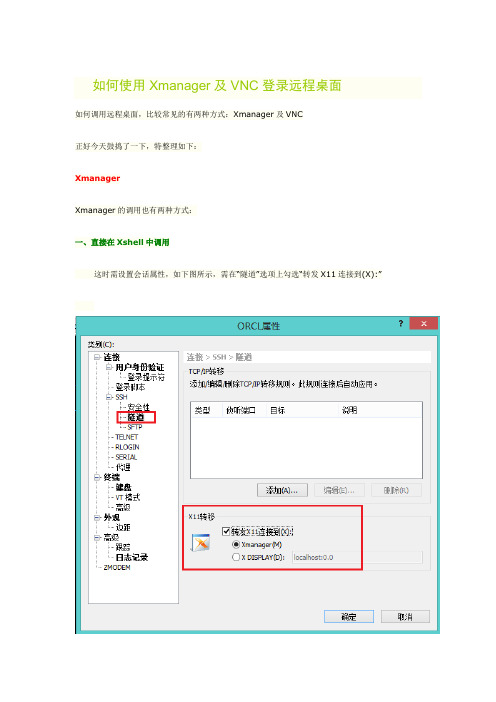
如何使用Xmanager及VNC登录远程桌面如何调用远程桌面,比较常见的有两种方式:Xmanager及VNC正好今天鼓捣了一下,特整理如下:XmanagerXmanager的调用也有两种方式:一、直接在Xshell中调用这时需设置会话属性,如下图所示,需在“隧道”选项上勾选“转发X11连接到(X):”二、用Xstart登录远程桌面如图,主机,用户名和身份验证是必须的,协议必须为SSH,关键在于命令的填写(下面详表),填写完毕后,即可点击“运行”登录远程桌面的主要有以下三个命令:1> gnome-session 调用gnome桌面2> startkde 调用kde桌面3> /usr/bin/xterm -ls -display $DISPLAY 调用终端窗口第一种和第二种比较容易理解,第三种出来的图形其实如下,其实就是一个终端窗口注意:这三个命令在Xshell中同样适用,其实第三个命令实现的效果就是类似于Xshell这样的终端窗口。
如果报“/usr/bin/xterm: DISPLAY is not set”错误,可在终端上设置xhost +或者export DISPLAY=192.168.2.1:0.0,这里,192.168.2.1指的是客户端地址。
在实际生产环境中,往往没有必要登陆到远程桌面,直接调用应用程序即可,譬如,安装Oracle,直接执行./runInstaller即可。
VNCVNC主要有两部分组成:vncserver和vncviewer,其中vncserver是服务器端软件,提供VNC 服务,vncviewer是客户端软件,远程调用VNC服务的。
说白了,就是vncviewer能远程登录到vncserver所在的主机。
在这里,我们以Redhat自带的tigervnc-server作为服务器端软件。
一、安装服务器端软件# yum install tigervnc-server -y二、设置vncserver密码# vncserver第一次执行会让你输入密码,至少6位,后续在vncviewer连接服务器端主机中需要用到。
用Xmanager连接红旗linux.
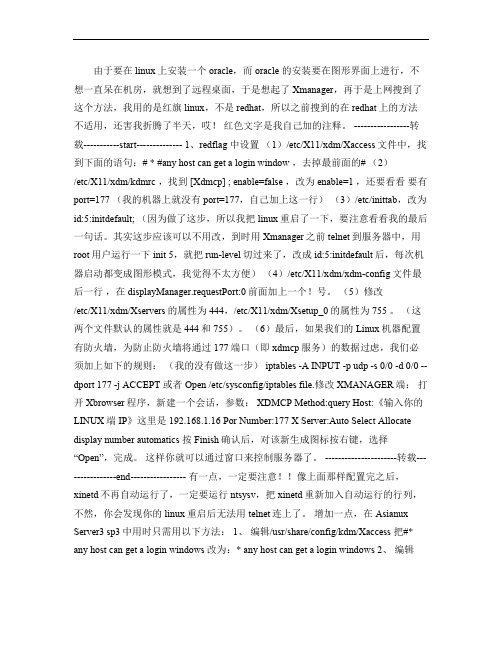
由于要在linux上安装一个oracle,而oracle 的安装要在图形界面上进行,不想一直呆在机房,就想到了远程桌面,于是想起了Xmanager,再于是上网搜到了这个方法,我用的是红旗linux,不是redhat,所以之前搜到的在redhat上的方法不适用,还害我折腾了半天,哎!红色文字是我自己加的注释。
-----------------转载-----------start-------------- 1、redflag 中设置(1)/etc/X11/xdm/Xaccess文件中,找到下面的语句:# * #any host can get a login window ,去掉最前面的# (2)/etc/X11/xdm/kdmrc ,找到 [Xdmcp] ; enable=false ,改为enable=1 ,还要看看要有port=177 (我的机器上就没有port=177,自己加上这一行)(3)/etc/inittab,改为id:5:initdefault; (因为做了这步,所以我把linux重启了一下,要注意看看我的最后一句话。
其实这步应该可以不用改,到时用Xmanager之前telnet到服务器中,用root用户运行一下init 5,就把run-level切过来了,改成id:5:initdefault后,每次机器启动都变成图形模式,我觉得不太方便)(4)/etc/X11/xdm/xdm-config文件最后一行,在displayManager.requestPort:0前面加上一个!号。
(5)修改/etc/X11/xdm/Xservers的属性为444,/etc/X11/xdm/Xsetup_0的属性为755 。
(这两个文件默认的属性就是444和755)。
(6)最后,如果我们的Linux机器配置有防火墙,为防止防火墙将通过177端口(即xdmcp服务)的数据过虑,我们必须加上如下的规则:(我的没有做这一步) iptables -A INPUT -p udp -s 0/0 -d 0/0 --dport 177 -j ACCEPT 或者 Open /etc/sysconfig/iptables file.修改 XMANAGER端:打开Xbrowser程序,新建一个会话,参数: XDMCP Method:query Host:《输入你的LINUX端IP》这里是192.168.1.16 Por Number:177 X Server:Auto Select Allocate display number automatics 按Finish确认后,对该新生成图标按右键,选择“Open”,完成。
配置XManager5连接Linux图形化界面详解

配置XManager5连接Linux图形化界⾯详解准备软件:前置条件:# cat /etc/issue或cat /etc/redhat-release(Linux查看版本当前操作系统发⾏版信息)查询结果:[root@localhost ~]# cat /etc/issueRed Hat Enterprise Linux Server release 5.8 (Tikanga)Kernel \r on an \m============如果你的配置同我⼀样可以参考,否则不负责保证⼀定能配置成功============================Step 1===============修改/usr/share/gdm/defaults.conf⽂件[⾏号:214] AllowRemoteRoot=true[⾏号:216] AllowRemoteAutoLogin=true[⾏号:263] Enable=true[⾏号:279] DisplaysPerHost=10[⾏号:284] Port=177===========Step 2===============修改/etc/inittab⽂件修改前[53]#x:5:respawn:/etc/X11/prefdm -nodaemon修改后[53]x:5:respawn:/usr/sbin/gdm然后⽤XStart连接即可。
===========Step 3===============/etc/gdm/custom.conf最好是⽤SSH⼯具保存如果想⽤XDMCP⽅式,还需要更改如下配置:[⾏号:42][daemon][⾏号:43]RemoteGreeter=/usr/libexec/gdmgreeter 《====新增[⾏号:44][security][⾏号:45]AllowRemoteRoot=true 《====新增[⾏号:46][xdmcp][⾏号:47]Enable=true 《====新增[⾏号:50][greeter][⾏号:51]Brwser=true 《====新增===========Step 4===============使⽤如下命令重启gdm服务# /usr/sbin/gdm-restart。
Xmanager使用方法
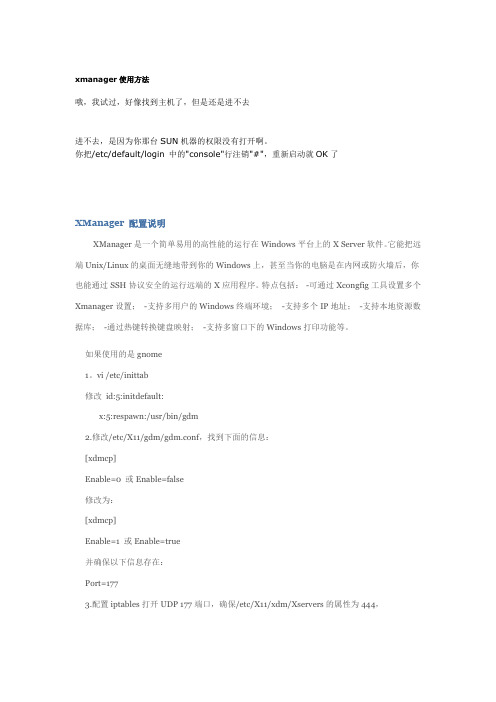
xmanager使用方法哦,我试过,好像找到主机了,但是还是进不去进不去,是因为你那台SUN机器的权限没有打开啊。
你把/etc/default/login 中的"console"行注销"#",重新启动就OK了XManager 配置说明XManager是一个简单易用的高性能的运行在Windows平台上的X Server软件。
它能把远端Unix/Linux的桌面无缝地带到你的Windows上,甚至当你的电脑是在内网或防火墙后,你也能通过SSH协议安全的运行远端的X应用程序。
特点包括:-可通过Xcongfig工具设置多个Xmanager设置;-支持多用户的Windows终端环境;-支持多个IP地址;-支持本地资源数据库;-通过热键转换键盘映射;-支持多窗口下的Windows打印功能等。
如果使用的是gnome1。
vi /etc/inittab修改id:5:initdefault:x:5:respawn:/usr/bin/gdm2.修改/etc/X11/gdm/gdm.conf,找到下面的信息:[xdmcp]Enable=0 或Enable=false修改为:[xdmcp]Enable=1 或Enable=true并确保以下信息存在:Port=1773.配置iptables打开UDP 177端口,确保/etc/X11/xdm/Xservers的属性为444,FeedBack:#1楼2006-08-10 13:48 | isher [未注册用户] 这里确实可以把xfree86打开,应用端口是6000和177,不过这个方法是我2年以前用的,原因是,当我知道了xmanager可以也可以和x32一样使用putty方式连接,然后gnome连接桌面时,我便测试了一下,用xmanager直接连接22端口,并gnome start 依然可以XManager是一个简单易用的高性能的运行在Windows平台上的X Server软件。
如何使用Xmanager连接linux(red hat) (1)
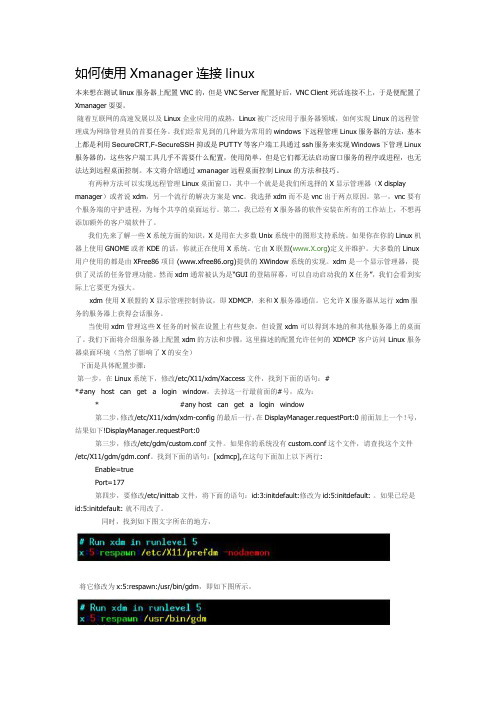
如何使用Xmanager连接linux本来想在测试linux服务器上配置VNC的,但是VNC Server配置好后,VNC Client死活连接不上,于是便配置了Xmanager耍耍。
随着互联网的高速发展以及Linux企业应用的成熟,Linux被广泛应用于服务器领域,如何实现Linux的远程管理成为网络管理员的首要任务。
我们经常见到的几种最为常用的windows下远程管理Linux服务器的方法,基本上都是利用SecureCRT,F-SecureSSH 抑或是PUTTY等客户端工具通过ssh服务来实现Windows下管理Linux 服务器的,这些客户端工具几乎不需要什么配置,使用简单,但是它们都无法启动窗口服务的程序或进程,也无法达到远程桌面控制。
本文将介绍通过xmanager远程桌面控制Linux的方法和技巧。
有两种方法可以实现远程管理Linux桌面窗口,其中一个就是是我们所选择的X显示管理器(X display manager)或者说xdm,另一个流行的解决方案是vnc。
我选择xdm而不是vnc出于两点原因。
第一,vnc要有个服务端的守护进程,为每个共享的桌面运行。
第二,我已经有X服务器的软件安装在所有的工作站上,不想再添加额外的客户端软件了。
我们先来了解一些X系统方面的知识,X是用在大多数Unix系统中的图形支持系统。
如果你在你的Linux机器上使用GNOME或者KDE的话,你就正在使用X系统。
它由X联盟()定义并维护。
大多数的Linux 用户使用的都是由XFree86项目 ()提供的XWindow系统的实现。
xdm 是一个显示管理器,提供了灵活的任务管理功能。
然而xdm通常被认为是“GUI的登陆屏幕,可以自动启动我的X任务”,我们会看到实际上它要更为强大。
xdm 使用X联盟的X显示管理控制协议,即XDMCP,来和X服务器通信。
它允许X服务器从运行xdm服务的服务器上获得会话服务。
当使用xdm管理这些X任务的时候在设置上有些复杂。
利用xmanager3.0连接Linux服务器

利用xmanager3.0连接Linux服务器相关配置文件介绍 1./usr/share/gdm/defaults.conf----GNOME管理默认的配置文件 2./etc/inittab---init进程的主配置文件3./etc/gdm/custom.conf---GNOME的自定义配置文件服务器配置 1.转变defaults.conf文件权限,默认是只读 700/usr/share/gdm/defaults.conf 2.做如下配置---编辑/usr/share/gdm/defaults.conf Enable=ue DisplaysPerHost=10 Port=177 AllowRoot=true AllowRemoteroot=trueAllowRemoteAutoLogin=fae 3.做如下配置---编辑/etc/gdm/custom.conf [xdp] Enable=1 4.做如下配置---编辑/etc/inittab(不要修改本来设置,在最后新增一行如下记录)x:5:respawn:/usr/sbin/gdm 5.重新加载GNOME桌面配置 init 3 ;init 5 设置开机启动(关闭防火墙,或放行177udp t) echo/usr/sbin/gdm /etc/rc.local Centos 6 配置编辑文件:/usr/share/gdm/defaults.conf 或 /etc/gdm/custom.conf [xdmcp] Enable=true DisplaysPerHost=5 Port=177 [security] AllowRemoteRoot=ture 2). 启动gpm服务: /usr/sbin/gdm 确认GPM 服务开机启动 3). 编辑文件: /etc/inittab :5:initdefault: 关闭防火墙 650) this.width=650;" title="image" border="0"alt="image" height="453"src="/uploads/allimg/111209/162305K33-0.png" /> 客户端配置 (注重高亮部分) 1.点选New按钮 2.挑选运行X11环境 3.输入服务器IP地址和服务端口,默认为177 4.自动挑选远程衔接模板 5.输入一个管理名字,仅仅是个名字而已否组就以ip来管理 6.建立之后的结果 7.开头远程衔接 8.输入账户名和密码 650)this.width=650;" title="image" border="0" alt="image"height="280" src="/uploads/allimg/111209/162305E96-1.png" /> 650) this.width=650;" title="image" border="0" alt="image"第1页共2页。
- 1、下载文档前请自行甄别文档内容的完整性,平台不提供额外的编辑、内容补充、找答案等附加服务。
- 2、"仅部分预览"的文档,不可在线预览部分如存在完整性等问题,可反馈申请退款(可完整预览的文档不适用该条件!)。
- 3、如文档侵犯您的权益,请联系客服反馈,我们会尽快为您处理(人工客服工作时间:9:00-18:30)。
用xmanager连接linux远程桌面-linux服务器设置及xmanager设置
1. 修改/etc/inittab,改变runlevel为5,例如
[root@QRedHat etc]# cat /etc/inittab
......
id:5:initdefault:
......
改为5级别方式运行linux
2. 修改GDM的配置文件,/etc/X11/gdm/gdm.conf,将[xdmcp]中的enable选项设置为1,例如
[root@QRedHat etc]# cat /etc/X11/gdm/gdm.conf
......
[xdmcp]
Enable=1
false改为true或者1
3. 修改/etc/X11/xdm/xdm-config文件,将DisplayManager.requestPort: 0注释掉,例如
[root@QRedHat etc]# cat /etc/X11/xdm/xdm-config
......
! SECURITY: do not listen for XDMCP or Chooser requests
! Comment out this line if you want to manage X terminals with xdm
! DisplayManager.requestPort: 0
不屏蔽改为屏蔽
4. 修改/etc/X11/xdm/Xaccess文件,例如,
[root@QRedHat etc]# cat /etc/X11/xdm/Xaccess
......
* #any host can get a login window
......
* CHOOSER BROADCAST #any indirect host can get a chooser
若选用了防火墙则改动下面
5. 修改防火墙配置文件/etc/sysconfig/ipchains,在文件头部加入如下内容,(有的可能没有)
# If you want to use GNOME/KDE, add the following line.
-A input -p udp -s 0/0 -d 0/0 177 -j ACCEPT
6. 重新启动RedHat Linux
======================================xmanager的设置:
1,运行xbrowser。
2,new一个新的session
3,选择XDMCP
4,Method中根据自己与主机所处网络类型设置,比如是否是局域网等等host中写入linux服务器的ip地址
port默认177
5,next->next->finis。
